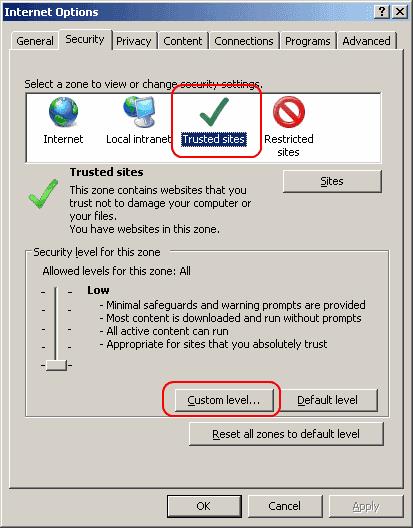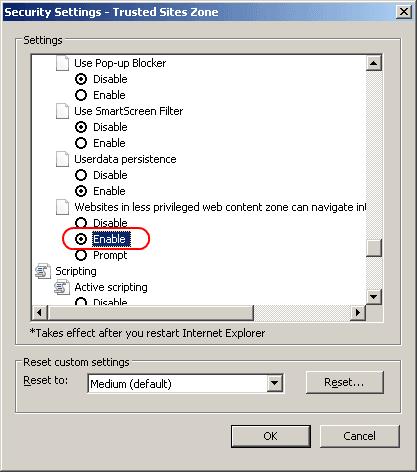Lisäsin muutaman valitun sivuston Internet Explorerin luotettujen sivustojen luetteloon. Oletusarvoisesti tämä saa seuraavan viestin näkyviin joka kerta, kun he käyvät:
Nykyinen verkkosivu yrittää avata sivustoa luotettujen sivustojen luettelossasi. Haluatko sallia tämän?
Koska sivusto on luotettava, miksi haluaisin vaivautua napsauttamaan KYLLÄ joka kerta, kun käyn siellä? Poistin tämän ärsyttävän viestin käytöstä. Näin tein sen.
Valitse Gear näytön oikeasta yläkulmasta tai " Työkalut " -valikko, jos valikkopalkki on käytössä, ja valitse sitten " Internet-asetukset ".
Valitse " Turvallisuus " -välilehti.
Valitse " Luotetut sivustot ".
Valitse " Mukautettu taso... "
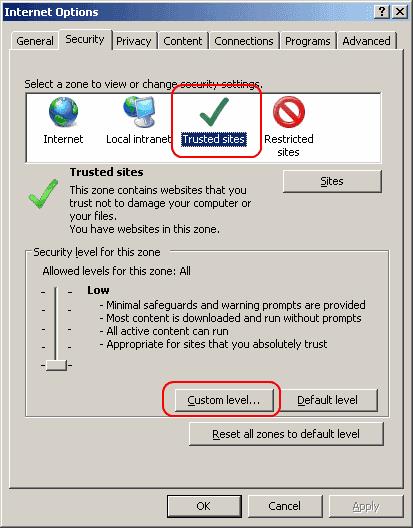
Vieritä alas kohtaan, jossa lukee " Epäoikeutetuissa verkkosisältövyöhykkeissä olevat verkkosivustot voivat navigoida tälle alueelle ." Valitse " Ota käyttöön ".
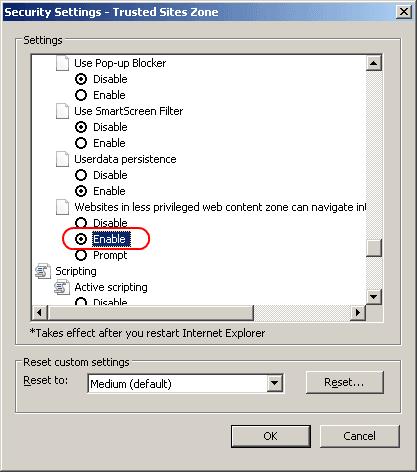
Nyt ärsyttävän viestin ei pitäisi enää näkyä. Jotkut ovat ehdottaneet kaikkien vyöhykkeiden palauttamista oletusarvoille. Vaikka tämä estää tämän viestin ilmestymisen, pidän sitä hieman äärimmäisenä, jos joku on jo vaivannut mukauttaessaan kaikkea. Tämä painike vain kumoaa kaiken, mitä käyttäjä on määrittänyt.